Desplácese hacia abajo en un sitio web usando Python Selenium
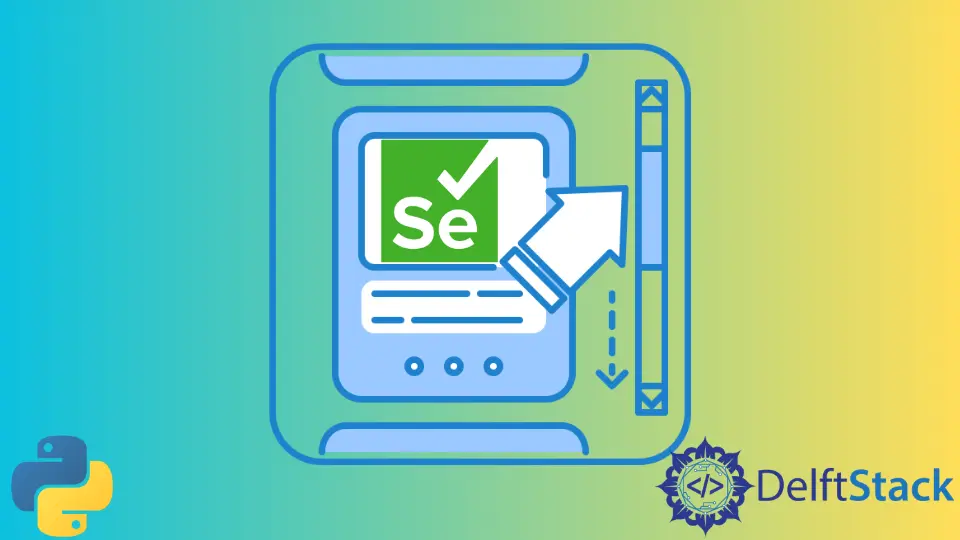
En ocasiones, es posible que queramos automatizar tareas en un navegador, como desplazarse en un sitio web. Python tiene una poderosa herramienta de automatización web conocida como Selenium.
Toma el control del navegador web y nos permite realizar acciones específicas de forma automática. Podemos escribir un script que se desplace automáticamente horizontal y verticalmente en un sitio web.
Instalar Selenium y Chrome WebDriver
Para instalar Selenium, usamos el siguiente comando.
#Python 3.x
pip install selenium
ChromeDriver es otro ejecutable que utiliza Selenium WebDriver para interactuar con Chrome. Si queremos automatizar tareas en el navegador web Chrome, también necesitamos instalar ChromeDriver.
Según la versión del navegador Chrome, debemos seleccionar un controlador compatible para él. Los siguientes son los pasos para instalar y configurar el controlador de Chrome:
- Haga clic en este enlace. Descargue el controlador Chrome según la versión de su navegador Chrome y el tipo de sistema operativo.
- Si desea encontrar la versión de su navegador Chrome, haga clic en los tres puntos en la esquina superior derecha de Chrome, haga clic en Ayuda y seleccione Acerca de Google Chrome. Puedes ver la versión de Chrome en la sección acerca de.
- Extraiga el archivo zip y ejecute el controlador de Chrome.
Desplácese hacia abajo en un sitio web usando Python Selenium
Sintaxis:
driver.execute_script("window.scrollBy(x_pixels, y_pixels);")
Aquí, los x_pixels indican el número de píxeles para desplazarse horizontalmente (en el eje x), y los y_pixels se refieren al número de píxeles para desplazarse verticalmente (en el eje y). En esta guía, nos desplazamos solo verticalmente para que los x_pixels sean 0.
Desplazarse hacia abajo por píxeles especificados
Creamos la instancia de WebDriver en el siguiente código y especificamos la ruta al controlador de Chrome. Luego, hemos establecido la URL del sitio web de destino en la instancia del controlador utilizando el método get().
Se abrirá el sitio web de destino en el navegador deseado. Hemos maximizado la ventana de Chrome para una mejor imagen usando maximize_window().
Selenium tiene la característica de ejecutar comandos de JavaScript a través del método execute_script(). Hemos automatizado el desplazamiento hacia abajo en 1000 píxeles usando el método window.scrollBy() y pasamos este comando al ejecutor de JavaScript.
El sitio web se desplazará automáticamente hacia abajo verticalmente en 1000 píxeles.
Código de ejemplo:
# Python 3.x
from selenium import webdriver
driver = webdriver.Chrome(r"E:\download\chromedriver.exe")
driver.get("https://www.verywellmind.com/what-is-personality-testing-2795420")
driver.maximize_window()
driver.execute_script("window.scrollBy(0, 1000);")
Producción:
![]()
Desplácese hacia abajo hasta la parte inferior del sitio web
Supongamos que queremos desplazarnos hacia abajo hasta el final completo de la página. El document.body.scrollHeight dará la altura total de la página en píxeles.
Especificaremos esta altura como el número de píxeles para desplazarse hacia abajo.
Código de ejemplo:
# Python 3.x
from selenium import webdriver
driver = webdriver.Chrome(r"E:\download\chromedriver.exe")
driver.get("https://www.verywellmind.com/what-is-personality-testing-2795420")
driver.maximize_window()
driver.execute_script("window.scrollBy(0, document.body.scrollHeight);")
Producción:
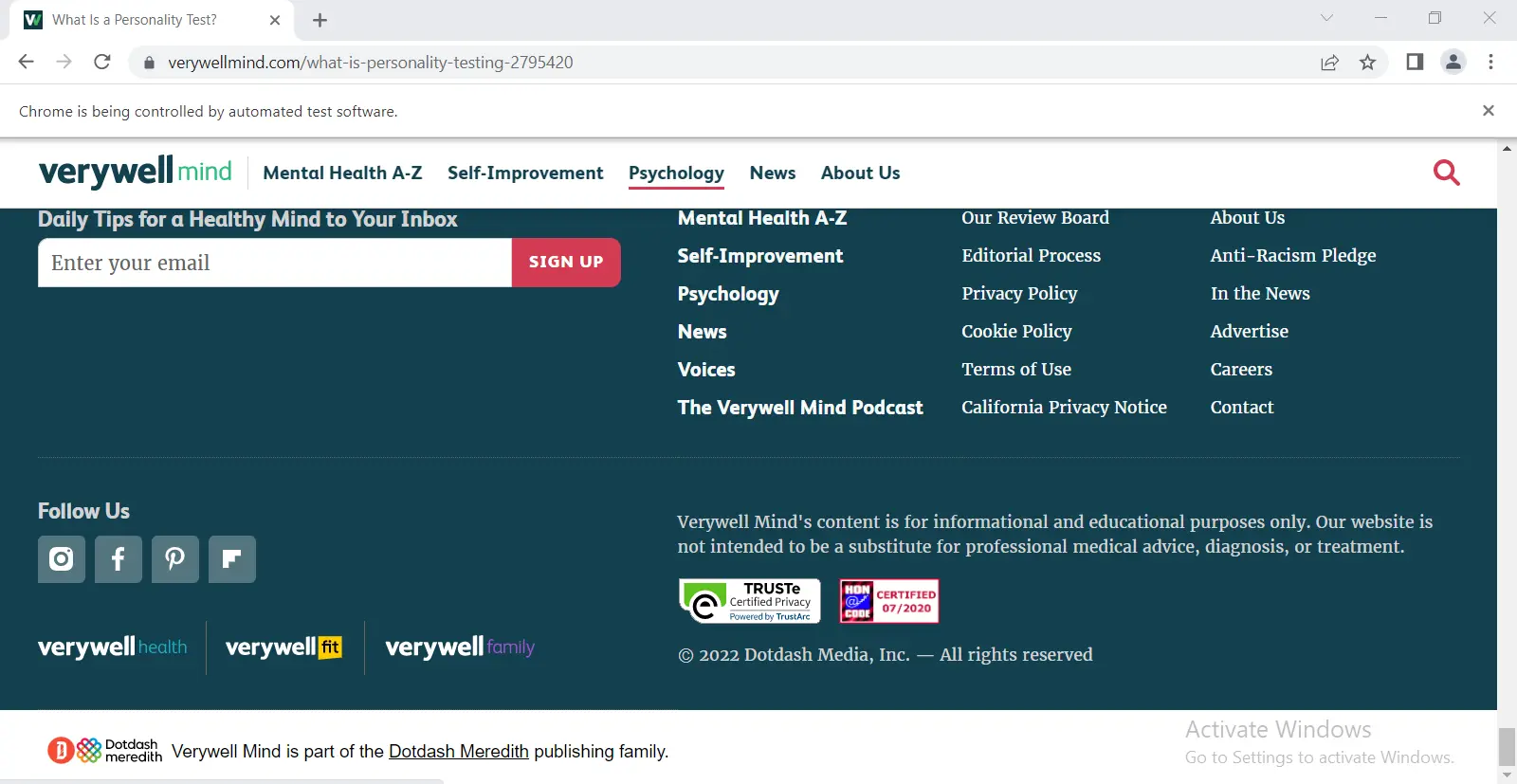
I am Fariba Laiq from Pakistan. An android app developer, technical content writer, and coding instructor. Writing has always been one of my passions. I love to learn, implement and convey my knowledge to others.
LinkedIn